
A szakirodalom szerint a videó, sok felhasználó, akik meg akarják változtatni a formátumot a henger formátum lejátszását bizonyos eszközök vagy csökkenti a végső méretét szembesülnek. Segítség a harmadik fél fejlesztői speciális programjainak végrehajtásában, mind szabad, mind fizetett alapú alapot. Ma azt ajánljuk, hogy maradjunk az ilyen szoftverek legnépszerűbb képviselőin, hogy kiválasszuk a legmegfelelőbb céljukat.
Meg kell jegyeznünk, hogy egyes szoftverekben olyan funkciók vannak, amelyek lehetővé teszik az anyagok tömörítését. Ez olyan, mint a veszteségek minőségében és nélkülük. Ha először, akkor érdekli az ezeket az intézkedéseket, ezért javasoljuk, hogy megismerkedjen más cikkeket honlapunkon szerint a témákat, mozgás közben az alábbi az alábbi linkeket.
Olvass tovább:
Videó tömörítési programok
Videó tömörítés minőségi veszteség nélkül
Formátum gyár.
Az első sorban az Egyesült Államokban az egyik leghíresebb, formátumú gyár. Ilyen népszerűség Ez a megoldás az összes nagy és akár speciális kiegészítő funkció szabad és rendelkezésre állása miatt szerzett, hogy a videót más formátumokra konvertálja, specifikus paraméterek beállításával vagy speciális eszközökön való lejátszással. Ehhez még egy hatalmas számú döbbenetes minta is van. Ezért a legtöbb esetben a felhasználó csak letölti a videót, válasszon megfelelő munkadarabot, és futtassa az átalakítást.

A formátum gyári interfész érthető, és van egy orosz nyelv, amely segít a kezdő felhasználónak, hogy gyorsan elsajátítsa az interakciót. A fejlett felhasználók számára olyan speciális funkciók is vannak, amelyek feltétlenül bármilyen formátumot konfigurálnak az igényeik alatt, a profilok mentése, majd a konverzió futtatása. Megismerheted a szoftver összes meglévő funkcióját a hivatalos honlapon vagy a felülvizsgálatunkban az alábbi linkre kattintva.
Freemake video konverter.
Ezután felajánljuk, hogy megnézzük a másik ingyenes Freemake Video Converter megoldást. A szoftver lehetősége hasonló az előzőhöz, azonban vannak egyedi funkciói is. Például nem lehet letölteni egy görgőt az internetről, és azonnal beillesztheti a linket. Már a konverziós formátum beállítása után van, és további beállítások vannak beállítva. Ha érdekel, csak az átalakítás játszani meghatározott eszközöket vagy további közzétételével kész anyagot a YouTube-csatorna, akkor nem gond, ez is segít Freemake Video Converter.
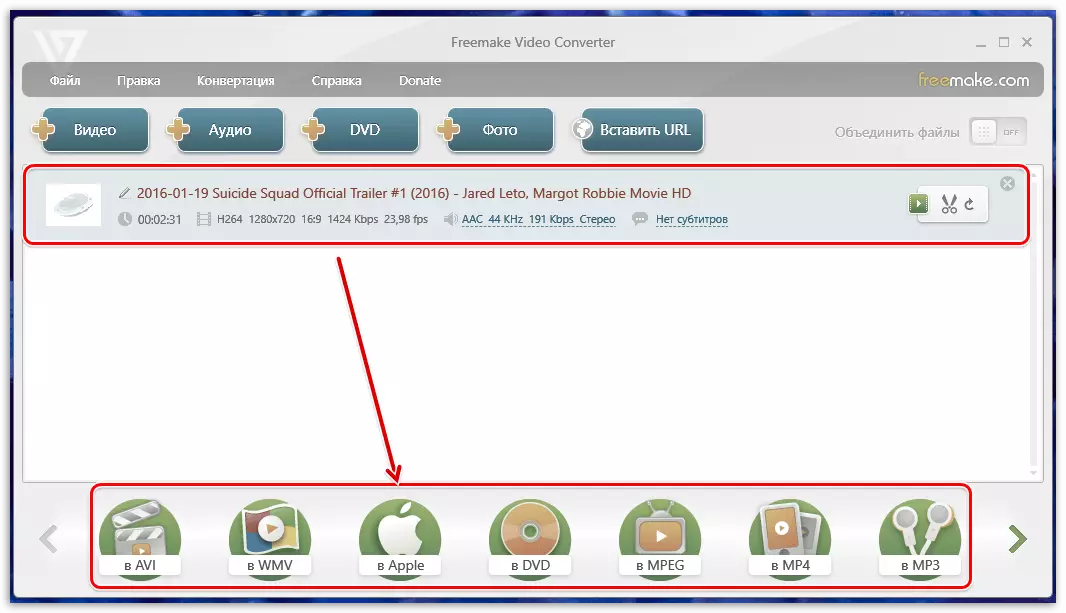
Különleges említés érdemel egy speciálisan kijelölt menüt, amelyben a video tömörítés konfigurálva van. A felhasználó önállóan kiválasztja a keret méretét, beállítja a bitrátát, a formátumot, a képsebességet és a minőséget. Győződjön meg róla, hogy figyelmet fordít ezekre a paraméterekre, ha az átalakítást elvégzik a görgő végső térfogatának csökkentése érdekében. Még a leginkább újonc felhasználók is megértik az interfészt, mivel nagyon egyszerű és oroszul. A FREEMAKE VIDEO CONTERTER-t letöltheti a hivatalos webhelyről, és a fejlesztők továbbra is támogatják ezt a szoftvert, rendszeresen felszabadítják a frissítéseket és megszüntetik a különböző hibákat.
Movavi Video Converter.
Most a Movavi az egyik hazai vezetõ a legkülönbözőbb szoftverek kibocsátásában. Termékeik listája mind Video Converterrel rendelkezik, amely lehetővé teszi a videó szerkesztését, módosíthatja formátumát és további paramétereit. A szerkesztéshez hasonlóan külön modulban történik. A szöveg hozzáadása a szöveg hozzáadásához, a felesleges fragmensek, hatások és a színbeállítások eltávolításához. A Movavi Video Converterben hatalmas számú beépített sablont talál az optimális konverziós opció kiválasztásához, és gyorsan elindítja ezt a folyamatot.

Ezt a szoftvert azonban tapasztalt felhasználók között fogják használni, mert lehetséges, hogy a globális beállítások teljesen bármilyen típusú fájlokat tartalmaznak. A felhasználó lehet kiválasztani egy bitráta, kodek, felbontás, képsebesség és anyagminőség. Mindez segít a konkrét feladatokban, ha a kimenetnek pontos beállításokkal kell rendelkeznie egy adott görgőt. Sajnálatos módon, mint az említett vállalat összes terméke, a Movavi Video Converter díjat kér, és egy teszt heti verzió használatakor a felhasználó bizonyos korlátozásokat kap. Azonban nem zavarják a funkcionalitás elsajátítását, és eldöntik, hogy valóban megszerzi, és használja, mint a fő.
MediaCode
A MediaCoder ingyenes megoldás a kezdő felhasználói felületre vonatkozó érthetetlen megoldás. A tény az, hogy az összes konfigurációs gomb található a kaotikus sorrendben a különböző lapok, ezért nem mindig lehet megtalálni a szükséges elem elég gyorsan, annak ellenére, hogy az orosz interfész. Még a szoftver funkcionalitása is a tapasztalt felhasználók számára fókuszál. Itt megtalálja a különböző változatosabb eszközök segítségével létrehozni egy optimális feladat az átalakítás azonban az ezeket a beállításokat meg kell érteni, olvasni információt a cég hivatalos honlapján.

Az egyik MediaCoder kísérleti funkció a sérült multimédiás adatok visszaállításának képessége. Csak be kell töltenie az anyagot, kattintson a megfelelő gombra, és várjon, amíg az összes hibát kijavít. Ezután garantálja a megfelelő lejátszást bármely megfelelő játékosban. Ugyanakkor figyelembe kell venni azt a tényt, hogy az összes fájlkárosodástól messze a szoftver módszerrel korrigálható. Azt azonban érdemes megemlíteni, hogy az emberek számára, hogy a munka nem csak a video, hanem a hanggal kell figyelni, hogy MediaCoder, mert vannak olyan eszközök, hogy normalizálják audio és egyedi paraméterek.
Xilisoft Video Converter.
A Xilisoft Video Converter megjelenik a listánkban. Ez a szoftver azonban a legtöbb esetben is érvényes, mint a legtöbb esetben, van egy próba verzió, amely lehetőséget ad arra, hogy teljesen beépített funkcionalitást tanuljon. Ha valaha is találkozott a MOVAVI átalakítóban, akkor a Xilisoft Video Converter valami hasonló lesz az Ön számára. Itt vannak ugyanazok az eszközök, amelyek lehetővé teszik, hogy kiválasszuk az egyik betakarított konverziós opciót, vagy teljesen konfigurálják a videó formátumot. Az egyedi tulajdonságokból érdemes kiemelni a 2D-ben a 3D-t, de ezt a lehetőséget nagyon ritkán használják.

Ezenkívül a figyelmet vonzzák egy kényelmesen megvalósított felirat eszközhöz. Ezzel gyorsan csatlakoztathatja a kívánt fájlt, konfigurálhatja a helyet és más szövegparamétereket. Ez az eszköz belép a beépített szerkesztõbe, hozzáadhat egy vízjel, módosíthatja a fájlméretet, alkalmazza a hatásokat és állítsa be az audiót külön-külön. Ha szeretné felfedezni a Xilisoft Video Convertert, először győződjön meg róla, hogy a teszt verziót használja, hogy megértse, hogy pénzt adjon erre.
Bármely videó átalakító.
Bármely videó-átalakító funkció a görgők átalakítására irányul a további lejátszáshoz konkrét lejátszáshoz. Ezért van egy hatalmas számú harpped minta, amely lehetővé teszi, hogy kiválassza a legkülönfélébb eszközök optimális formátumát. Kezdetben ezt a szoftvert ingyenesen osztották el, de most, amikor a hivatalos weboldalra költözött, a felhasználó úgy látja, hogy különböző szerelvények állnak rendelkezésre. Van egy ingyenes verzió, amelyben nincsenek egyedi tulajdonságok a fizetett szerelvényekből. A hivatalos weboldalon részletes összehasonlító táblázatot adnak meg.
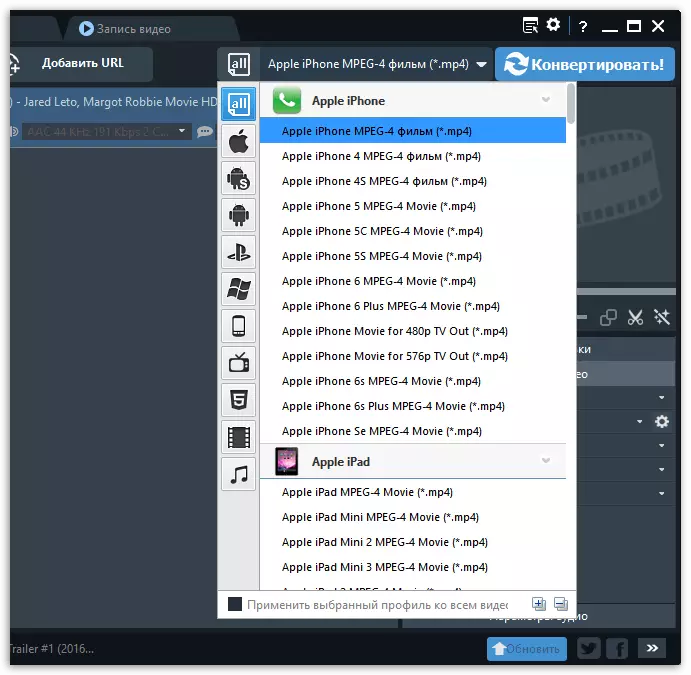
Mint a legfejlettebb programokban, van egy beépített szerkesztő bármely videó átalakítóban. Tudja, hogyan kell eltávolítani az extra fragmentumokat, különböző hatásokat és vízjelet szabhat ki. Ez lehetővé teszi számodra, hogy megszabaduljon attól, hogy egy további videószerkesztőt használjon az átalakítás előtt, de csak olyan helyzetekben, ahol csak egy kis változás szükséges az anyagban. A másik formátumra való áttérés nagyon gyorsan, de még mindig figyelembe kell venni a tömörítési arányt, a használt kodekeket és a számítógép teljesítményét.
Hörcsög Free Video Converter
A sorban a legegyszerűbb az ebben a cikkben bemutatott alkalmazásnak, amely csak a legalapvetőbb funkciók minimális készletét biztosítja, amelyek lehetővé teszik, hogy gyorsan konfigurálhassa és futtassa az átalakítást. A Hamster Free Video Converter neve már azt sugallja, hogy ingyenesen oszlik meg. Csak egy ablakból áll, ahol minden művelet lépésenkénti verzióban történik. Először is kiválasztva a fő formátumot, vagy olyan eszköz típusát, amelyhez az átalakítás átalakul. Ezután egy vagy több fájlt adunk hozzá, a tömörítés és a hang konfigurálva van, és maga a konverziós művelet közvetlenül indul.
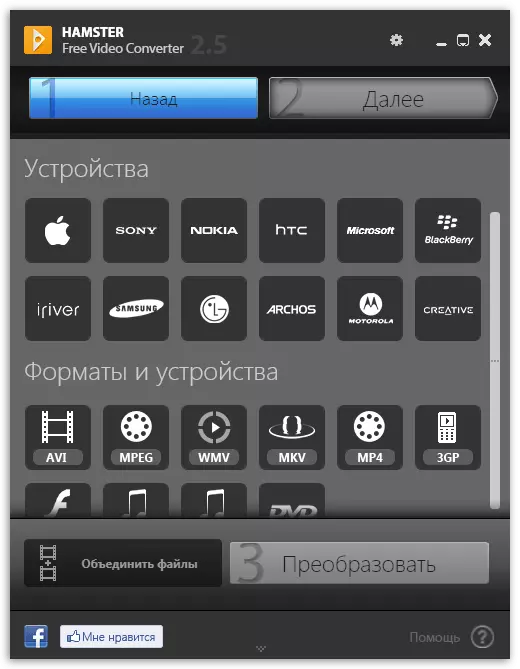
Az interfész ilyen konstrukciója kényelmes, de csak olyan esetekben, amikor a felhasználónak csak a leginkább minimális beállításokat kell telepítenie. A haladó felhasználók, akik dolgoztak a komplex programok és szeretné, hogy a maximális konfigurációs rugalmasság, Hamster Free Video Converter úgy tűnik, nem elég jó megoldás. Azonban itt van egy orosz nyelv, és a gombok helyét kényelmes formában hajtják végre, mert a kezdők biztonságosan ajánlottak, hogy megismerhessék magukat ezzel a szoftverrel.
Iwisoft Free Video Converter
Az Iwisoft Free Video Converter egy másik szabványos és szabad megoldás a fő funkciókészülékkel. Hosszú ideig nem fogjuk megállítani, mert a fentiekben már elolvasta ezeket az eszközöket. Az Iwisoft Free Video Converter egyedi jellemzői nem feltétlenül, hogy nincs orosz interfész nyelv, és az angol gombokkal, leírásokkal és menünevekkel kell foglalkoznia. Beállíthatja a kötegelt feldolgozást vagy egyesítheti több fájlat egyre. Használat áll rendelkezésre mind a betakarított minták, mind a felhasználó által generált profilok. Az Iwisoft Ingyenes Video Convertert továbbra is a fejlesztő támogatja, és letölthető a hivatalos weboldalon.
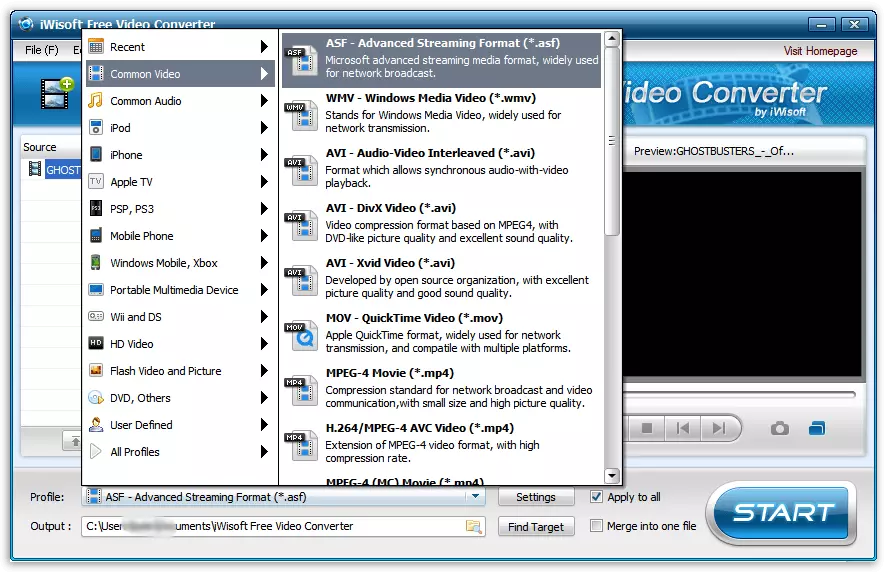
Autogk.
Az AutoGK egy egyszerű ingyenes szoftver, amely lehetővé teszi, hogy gyorsan konfigurálja a videót, hogy átalakítsa és futtassa azt ugyanabban az ablakban. Annak ellenére, hogy az oroszság hiánya ellenére az interakció rendkívül könnyű, még a kezdő felhasználók számára is, mivel nem kell számos további funkcióban vagy nem szabványos paraméterben meg kell értenie. Egyszerűen hozzáadhat egy vagy több videót, adja meg a formátumot, a kívánt végtagméretet és futtassa az átalakítási eljárást.
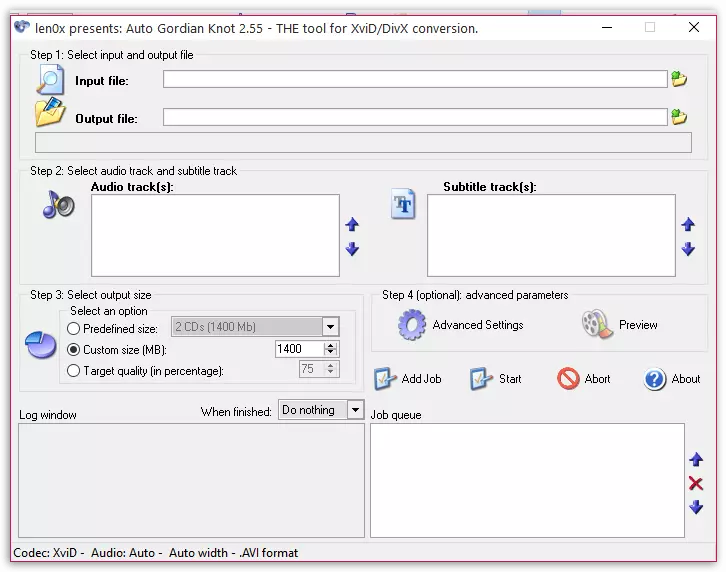
Szuper
A Super egy másik egyszerű szoftver, amely lehetővé teszi a konverziós folyamat konfigurálását és futtatását egy ablakon belül. A felhasználónak csak a Pop-Up menük és jelölők használata szükséges a paraméterek közelében, jelölje meg a megfelelő konfigurációt, adjunk hozzá görgőket és futtassa a konverziót. Ezenkívül meg kell mondani az ablak alján található állapotszakaszról: keresztül követheti a szoftverben bekövetkező eseményeket.
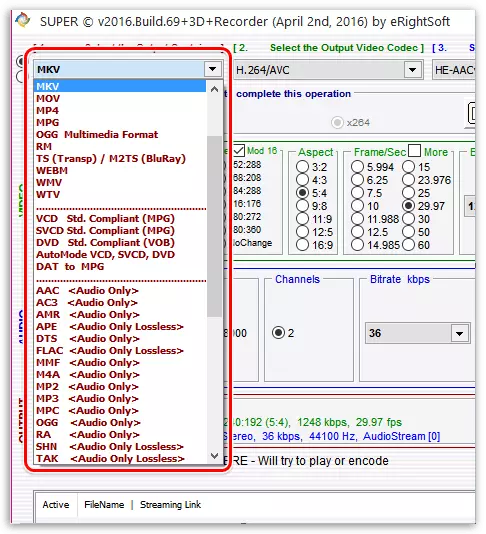
Nero újgazol.
A Nero Recode az utolsó eszköz, amelyet a mai cikkről szeretnénk beszélni. Jellemzője, hogy ez nem teljes körű szoftver, valamint a Nero-kombináció része, amely számos változatos megoldást tartalmaz. Sajnos a Nero maga is díjat kell alkalmazni, és hogy a recode-t tartalmazza, függetlenül attól függ, hogy az előre kiválasztott szerelvénytől függ. Ha már megvásárolta ezt a terméket, de nincs konverter, akkor külön kell megvásárolnia az árat, amely magasabb, mint néhány versenytársak.

Ami a szoftver alapfunkcióját illeti, itt csak ugyanazon szabványos eszközök jelenlétét lehet jegyezni, amelyeket már fent beszéltünk. Minden szabványos és népszerű videó formátum támogatott, audio, a kodek sokféle választéka van, beleértve azokat is, amelyek még nem léptek be a tömeges használatra. Van egy menü, amelyben a görgős tömörítés részletesen konfigurálva van, ha szükséges.
Ma szétszereljük a legnépszerűbb és kényelmesebb szoftvert, amelyeken keresztül bármilyen probléma nélkül konfigurálja a konverziós paramétereket, és futtassa ezt a folyamatot. Amint láthatja, minden megoldás saját jellemzői vannak, ezért a választást óvatosan kell megközelíteni, részletesen megvizsgálni az összes funkciót és lehetőséget.
